
Αυτό το λογισμικό θα διατηρήσει τα προγράμματα οδήγησης σας σε λειτουργία και σε λειτουργία, διατηρώντας έτσι ασφαλή από συνηθισμένα σφάλματα υπολογιστή και αστοχία υλικού. Ελέγξτε όλα τα προγράμματα οδήγησης τώρα σε 3 εύκολα βήματα:
- Κατεβάστε το DriverFix (επαληθευμένο αρχείο λήψης).
- Κάντε κλικ Εναρξη σάρωσης για να βρείτε όλα τα προβληματικά προγράμματα οδήγησης.
- Κάντε κλικ Ενημέρωση προγραμμάτων οδήγησης για να λάβετε νέες εκδόσεις και να αποφύγετε δυσλειτουργίες του συστήματος.
- Το DriverFix έχει ληφθεί από το 0 αναγνώστες αυτόν τον μήνα.
Το Surface Go είναι μια εξαιρετική συσκευή, αλλά ορισμένοι χρήστες ανέφεραν ότι το Surface Go δεν θα ενεργοποιηθεί. Αυτό μπορεί να είναι ένα πρόβλημα και σε αυτό το άρθρο θα σας δείξουμε πώς να επιλύσετε αυτό το ζήτημα.
Η μη ενεργοποίηση της συσκευής Surface Go μπορεί να είναι ένα τεράστιο πρόβλημα και μιλώντας για ζητήματα Surface, ακολουθούν ορισμένα παρόμοια προβλήματα που ανέφεραν οι χρήστες:
- Το Surface Pro 3 δεν θα ενεργοποιηθεί καθόλου - Αυτό μπορεί να είναι ένα μεγάλο πρόβλημα και για να το διορθώσετε, πρέπει να πατήσετε και να κρατήσετε πατημένο το κουμπί λειτουργίας για περίπου 30 δευτερόλεπτα. Αφού το κάνετε αυτό, η συσκευή σας θα πρέπει να εκκινήσει.
- Το Surface Pro δεν θα ξεκινήσει - Αυτό είναι ένα αρκετά κοινό πρόβλημα και μπορεί να προκύψει εάν η μπαταρία σας είναι άδεια. Για να επιλύσετε το πρόβλημα, αφήστε τη συσκευή σας να φορτιστεί για περίπου μία ώρα και προσπαθήστε να την ξεκινήσετε ξανά.
- Ο επιφανειακός φορητός υπολογιστής δεν θα ενεργοποιηθεί - Μερικές φορές η συσκευή σας δεν θα εκκινήσει επειδή το καλώδιο φόρτισης είναι κατεστραμμένο. Βεβαιωθείτε ότι έχετε επιθεωρήσει καλά το καλώδιο και βεβαιωθείτε ότι δεν έχει υποστεί ζημιά.
- Surface Pro 4 μαύρη οθόνη θανάτου - Εάν δεν μπορείτε να ξεκινήσετε τη συσκευή Surface λόγω μαύρης οθόνης, δοκιμάστε να πραγματοποιήσετε μια επανεκκίνηση σκληρού δίσκου ή χρησιμοποιήστε τη συντόμευση πληκτρολογίου για να ανανεώσετε την οθόνη.
- Το Surface Go δεν θα ξεκινήσει, θα ενεργοποιηθεί, θα ξεκινήσει - Υπάρχουν πολλά ζητήματα που μπορούν να εμφανιστούν με το Surface Go και αν τα αντιμετωπίσετε, μη διστάσετε να δοκιμάσετε μερικές από τις λύσεις από αυτό το άρθρο.
Το Surface Go δεν θα ενεργοποιηθεί, πώς να το διορθώσετε;
- Πατήστε και κρατήστε πατημένο το κουμπί λειτουργίας για 30 δευτερόλεπτα
- Φορτίστε τη συσκευή σας
- Συνδέστε το φορτιστή σας σε διαφορετική πρίζα
- Δοκιμάστε να κάνετε μια σκληρή επανεκκίνηση
- Αποσυνδέστε όλες τις συσκευές USB
- Χρησιμοποιήστε μια συντόμευση πληκτρολογίου
- Ελέγξτε το καλώδιο τροφοδοσίας
- Καθαρίστε τους συνδετήρες
- Μεταφέρετε τη συσκευή σας στο κέντρο επισκευής
Λύση 1 - Πατήστε και κρατήστε πατημένο το κουμπί λειτουργίας για 30 δευτερόλεπτα
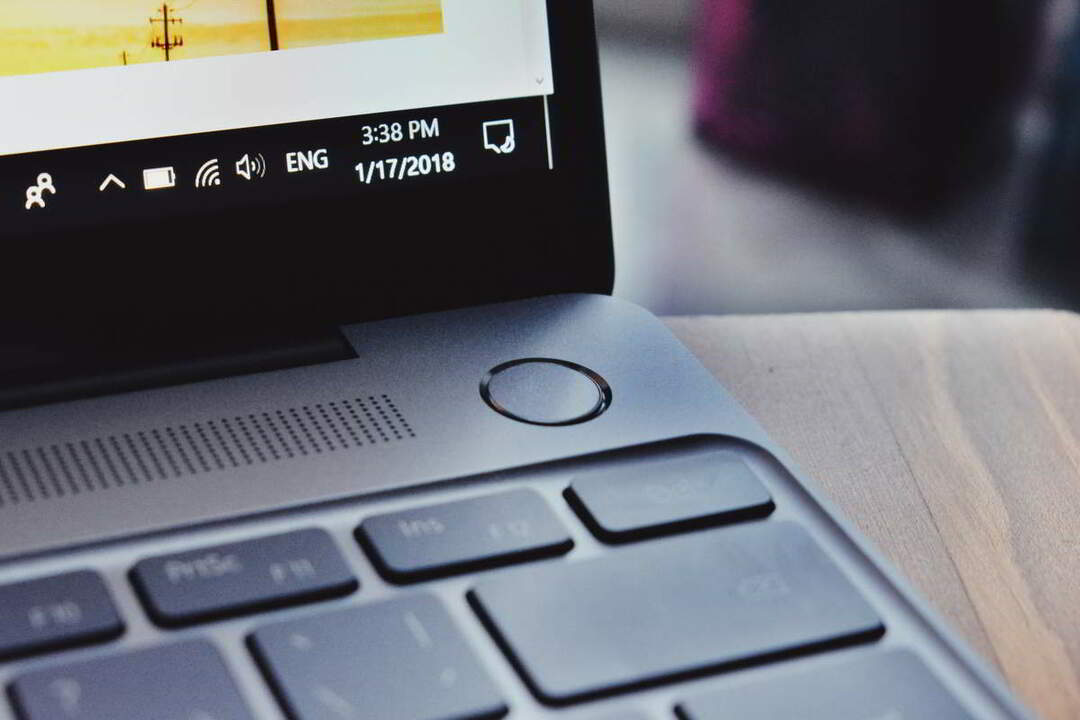
Σύμφωνα με τους χρήστες, εάν το Surface Go δεν θα ενεργοποιηθεί, ίσως μπορείτε να διορθώσετε το πρόβλημα απλά πατώντας και κρατώντας πατημένο το κουμπί λειτουργίας για 30 δευτερόλεπτα. Πολλοί χρήστες ανέφεραν ότι αυτή η μέθοδος λειτούργησε για αυτούς, οπότε ίσως θελήσετε να τη δοκιμάσετε.
Εναλλακτικά, μπορείτε να αποσυνδέσετε και να επανασυνδέσετε το Surface Go από την αποβάθρα και, στη συνέχεια, δοκιμάστε να κρατήσετε πατημένο το κουμπί λειτουργίας.
- ΔΙΑΒΑΣΤΕ ΕΠΙΣΗΣ: Ενημερώστε το Surface Laptop και το Surface Go για να διορθώσετε προβλήματα πένας
Λύση 2 - Φορτίστε τη συσκευή σας
Εάν αντιμετωπίζετε αυτό το πρόβλημα, ίσως η μπαταρία έχει εξαντληθεί εντελώς και αυτό προκαλεί το πρόβλημα. Για να διορθώσετε αυτό το πρόβλημα, απλώς συνδέστε το Surface με το φορτιστή και αφήστε το να φορτιστεί για περίπου 30-60 λεπτά.
Αφού η συσκευή σας φορτιστεί κάπως, δοκιμάστε να την ξεκινήσετε ξανά και ελέγξτε αν είναι ενεργοποιημένη.
Λύση 3 - Συνδέστε το φορτιστή σας σε διαφορετική πρίζα

Πολλοί χρήστες ανέφεραν ότι το Surface Go δεν θα ενεργοποιηθεί καθόλου και αυτό συνήθως σχετίζεται με εξαντλημένη μπαταρία. Εάν αντιμετωπίζετε το ίδιο πρόβλημα, ίσως μπορείτε να δοκιμάσετε να συνδέσετε τη συσκευή σε φορτιστή και να την ξεκινήσετε ξανά. Αρκετοί χρήστες ανέφεραν ότι αυτή η μέθοδος δεν λειτούργησε για αυτούς, αλλά μετά τη σύνδεση του φορτιστή σε διαφορετική πρίζα, η συσκευή άρχισε να φορτίζει και εκκινήθηκε χωρίς προβλήματα.
Εάν η συσκευή σας δεν θα ενεργοποιηθεί ή φορτιστεί, ίσως έχετε συνδέσει πάρα πολλές συσκευές στην ίδια πρίζα και η συσκευή σας δεν έχει αρκετή ισχύ. Για να το διορθώσετε, απλώς συνδέστε το Surface σε μια πρίζα, χωρίς καλώδια επέκτασης ή άλλες συσκευές και ελέγξτε αν αυτό βοηθά.
Λύση 4 - Δοκιμάστε να εκτελέσετε μια επανεκκίνηση
Εάν η συσκευή Surface Go δεν ξεκινήσει, ίσως να μπορείτε να επιλύσετε το πρόβλημα απλώς εκτελώντας μια σκληρή επανεκκίνηση. Αυτό είναι πολύ απλό και μπορείτε να το κάνετε ακολουθώντας αυτά τα βήματα:
- Πατήστε παρατεταμένα το Κουμπί λειτουργίας και αύξηση έντασης πλήκτρο για περίπου 15-20 δευτερόλεπτα και μετά αφήστε τα κουμπιά. Λάβετε υπόψη ότι πρέπει να κρατήσετε πατημένα αυτά τα κουμπιά για 15-20 δευτερόλεπτα ακόμη και αν η οθόνη ανάψει και εμφανίζεται το λογότυπο Surface.
- Περιμένετε περίπου 10 δευτερόλεπτα περίπου και, στη συνέχεια, πατήστε το κουμπί λειτουργίας για να ξεκινήσετε κανονικά τη συσκευή.
Αφού το κάνετε αυτό, ελέγξτε αν το πρόβλημα παραμένει.
Λύση 5 - Αποσυνδέστε όλες τις συσκευές USB

Εάν το Surface Go δεν θα ενεργοποιηθεί καθόλου, ίσως το πρόβλημα σχετίζεται με συσκευές USB που είναι συνδεδεμένες στη συσκευή σας. Για να επιλύσετε το πρόβλημα, αποσυνδέστε όλες τις συσκευές από το Surface, καθώς και κάρτες SD ή microSD που έχετε συνδέσει. Το ίδιο ισχύει για το Surface Dock και το σταθμό σύνδεσης.
Μερικές φορές αυτές οι πρόσθετες συσκευές μπορούν να προκαλέσουν επιπλέον πίεση στη συσκευή σας, οπότε φροντίστε να τις αποσυνδέσετε και να ξεκινήσετε τη συσκευή σας χωρίς αυτές.
- ΔΙΑΒΑΣΤΕ ΕΠΙΣΗΣ: Τι πρέπει να κάνετε εάν το Surface Go δεν χρεώνεται
Λύση 6 - Χρησιμοποιήστε μια συντόμευση πληκτρολογίου

Σύμφωνα με τους χρήστες, εάν το Surface Go δεν θα ενεργοποιηθεί, ίσως μπορείτε να διορθώσετε το πρόβλημα χρησιμοποιώντας τα πλήκτρα πρόσβασης πληκτρολογίου. Μερικές φορές το πρόγραμμα οδήγησης οθόνης ενδέχεται να μην ανταποκρίνεται και ίσως πιστεύετε ότι το Surface δεν είναι ενεργοποιημένο.
Για να ελέγξετε αν το πρόβλημα είναι το πρόγραμμα οδήγησης οθόνης, απλώς πατήστε Πλήκτρο Windows + Ctrl + Shift + B ταυτόχρονα στο πληκτρολόγιό σας. Εάν χρησιμοποιείτε τη λειτουργία Tablet, μπορείτε να πατήσετε Αύξηση έντασης και μείωση έντασης κουμπιά τρεις φορές γρήγορα μέσα σε δύο δευτερόλεπτα.
Εάν κάνατε αυτήν τη διαδικασία σωστά, θα ακούσετε ένα σύντομο μπιπ και τα Windows θα ανανεώσουν την οθόνη και το πρόβλημα θα επιλυθεί.
Λύση 7 - Ελέγξτε το καλώδιο τροφοδοσίας
Εάν αυτό το πρόβλημα εξακολουθεί να εμφανίζεται, ίσως είναι καλή ιδέα να ελέγξετε το καλώδιο φόρτισης. Ίσως το Surface Go να μην ενεργοποιηθεί επειδή η μπαταρία έχει εξαντληθεί και το καλώδιο σας έχει υποστεί ζημιά. Για να δείτε εάν το καλώδιο λειτουργεί σωστά, συνδέστε το στην επιφάνεια και στην πρίζα. Εάν όλα είναι εντάξει, θα πρέπει να ανάψει ένα LED στο καλώδιο.
Εάν η λυχνία LED δεν ανάβει, δοκιμάστε να αποσυνδέσετε το καλώδιο από το Surface, περιμένετε λίγα λεπτά και στη συνέχεια συνδέστε το ξανά. Τέλος, δοκιμάστε να μετακινήσετε και να ισιώσετε το καλώδιο σας. Εάν αυτό βοηθά, είναι μάλλον πιθανό το καλώδιο σας να είναι κατεστραμμένο, επομένως θα πρέπει να εξετάσετε το ενδεχόμενο αντικατάστασης.
Λύση 8 - Καθαρίστε τους συνδετήρες
Εάν το Surface Go δεν θα ενεργοποιηθεί, το πρόβλημα ενδέχεται να σχετίζεται με τις συνδέσεις σας. Μερικές φορές οι σύνδεσμοι μπορεί να γίνουν βρώμικοι και αυτό μπορεί να οδηγήσει σε αυτό και πολλά άλλα προβλήματα. Για να επιλύσετε το πρόβλημα, συνιστάται να καθαρίσετε προσεκτικά τις υποδοχές σας. Αυτή είναι μια κάπως προχωρημένη διαδικασία και αν δεν το κάνετε άνετα, ίσως πρέπει να επικοινωνήσετε με έναν ειδικό. Για να καθαρίσετε τις επαφές σας, κάντε τα εξής:
- Αποσυνδέστε την επιφάνεια από την αποβάθρα.
- Χρησιμοποιήστε μια γόμα για να καθαρίσετε τους πείρους στο σύνδεσμο. Να είστε ευγενικοί και μην προσπαθείτε να καταστρέψετε τους συνδέσμους.
- Αφού το κάνετε αυτό, χρησιμοποιήστε τρίψιμο αλκοόλ για να καθαρίσετε τους πείρους.
Αφού καθαρίσετε τους συνδετήρες, βεβαιωθείτε ότι είναι εντελώς στεγνοί πριν ενεργοποιήσετε το Surface.
Λύση 9 - Μεταφέρετε τη συσκευή σας στο κέντρο επισκευής
Εάν η συσκευή σας δεν θα ενεργοποιηθεί καθόλου, είναι πιθανό η συσκευή να είναι κατεστραμμένη. Εάν αγοράσατε πρόσφατα το Surface σας, είναι μάλλον πιθανό ότι εξακολουθεί να είναι υπό εγγύηση, επομένως μπορείτε να το στείλετε στο κέντρο επισκευής της Microsoft, ώστε να μπορούν να επιθεωρήσουν και να διορθώσουν τη συσκευή σας.
Η μη ενεργοποίηση της συσκευής Surface Go μπορεί να είναι ένα μεγάλο πρόβλημα, αλλά ελπίζουμε ότι καταφέρατε να λύσετε αυτό το πρόβλημα αφού χρησιμοποιήσατε μία από τις λύσεις μας.
ΔΙΑΒΑΣΤΕ ΕΠΙΣΗΣ:
- Εδώ πρέπει να κάνετε εάν το κάλυμμα τύπου Surface Pro 4 δεν λειτουργεί
- ΕΠΙΔΙΌΡΘΩΣΗ: Το Surface Pro 3 Pen δεν θα ανοίξει το OneNote στα Windows 10
- Τρόπος διόρθωσης προβλημάτων Wi-Fi Surface Pro [Λύσεις που λειτούργησαν για μένα]


